Win10怎么创建新用户账户|Win10创建新用户方法
来源:PE吧 作者:Bill 发布于:2019-04-04 14:53:35 浏览:2941
Windows是支持多用户的操作系统,所以有些用户想多创建几个账户在win10中使用,但问题来了,都不知道创建方法,所以PE吧就给大家带来了win10创建新用户账户的方法,大家可以按照这篇文章来操作,有需要的还可以收藏,方便以后忘记的时候拿来看一下。
方法/步骤:
1、点击左下角的开始菜单,在打开的菜单项中选择控制面板;
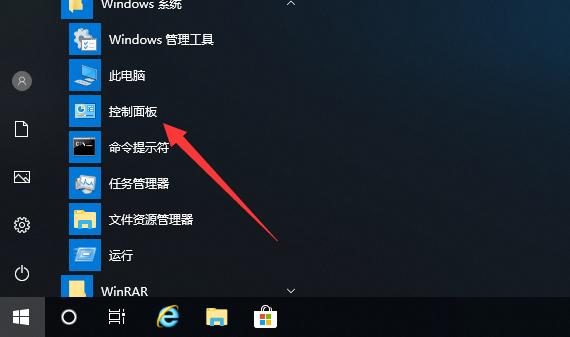
2、控制面板中,按照查看方式为类别,找到并点击用户账户;
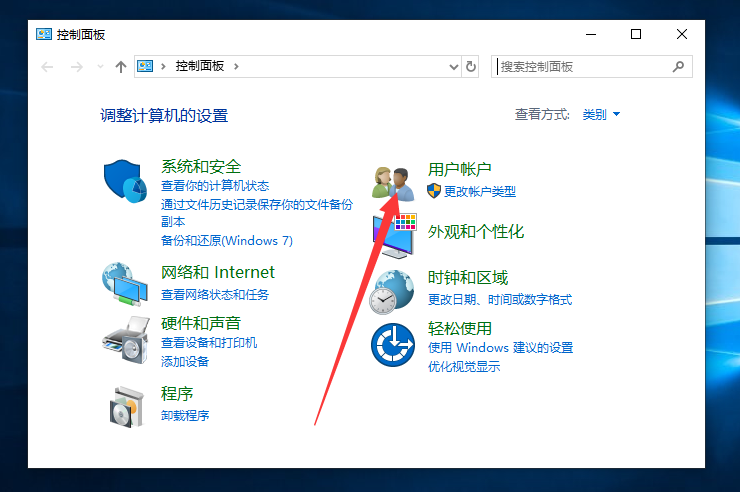
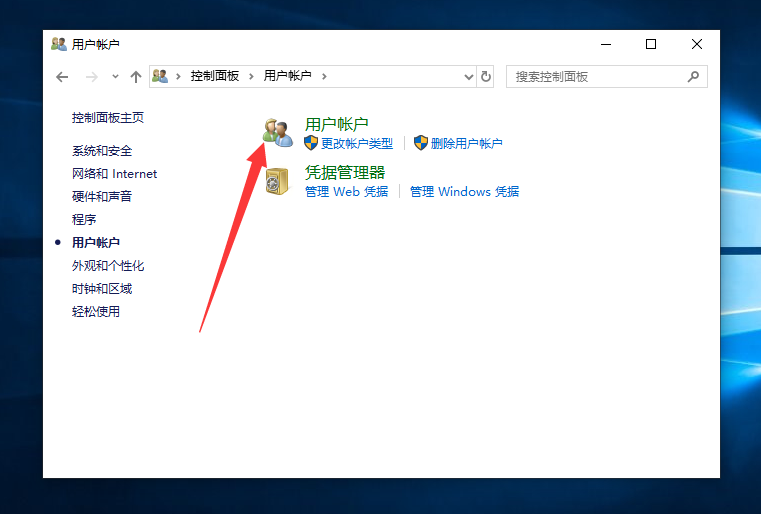
3、进入添加帐户的主面板,管理其他帐户 - 在电脑设置中添加新账户 - 将其他人添加到这台电脑;
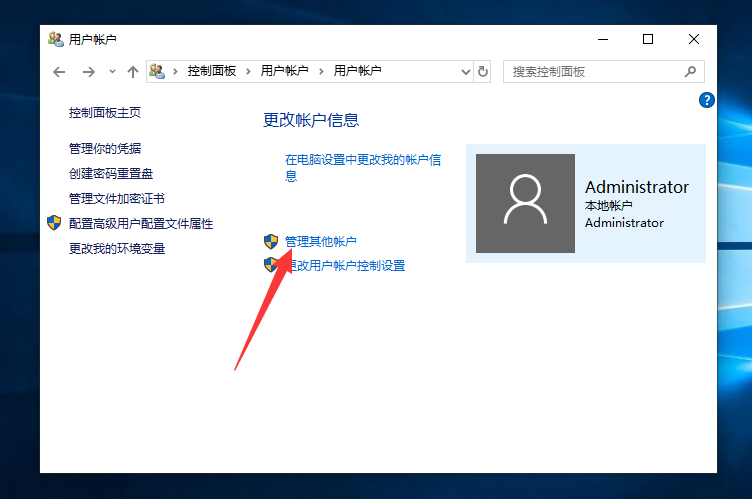
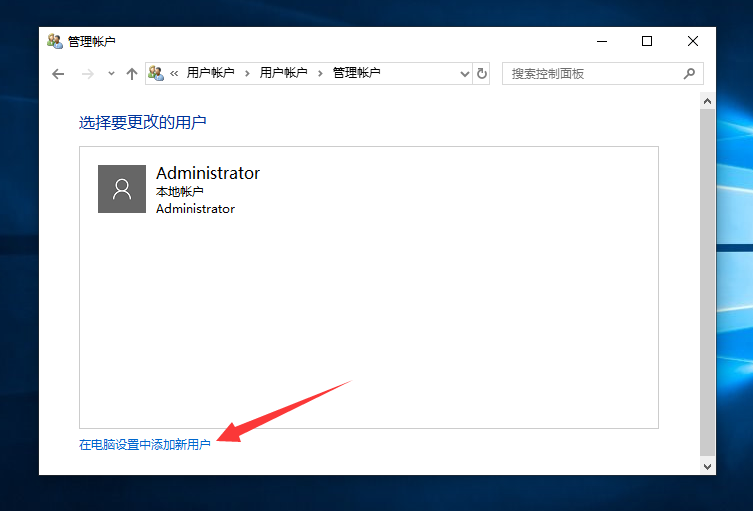
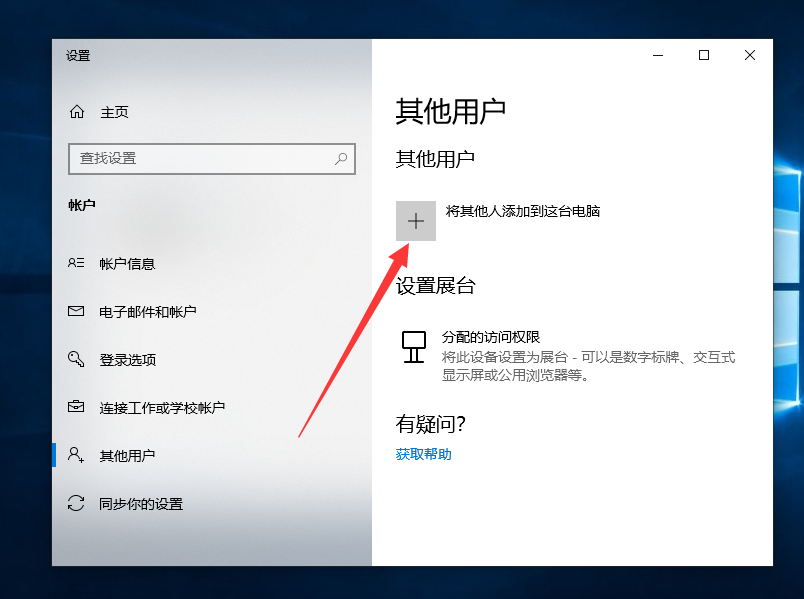
4、本地用户和组(本地)中,双击展开用户;
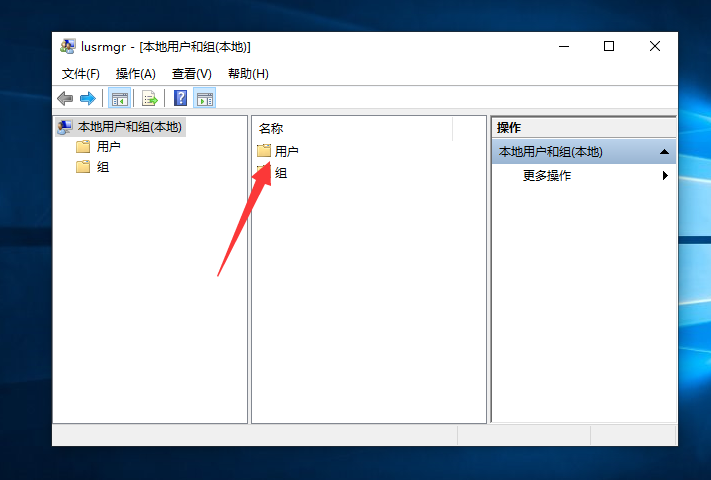
5、然后在本地用户和组(本地)\用户下,点击右键,在打开的菜单项中选择新用户;
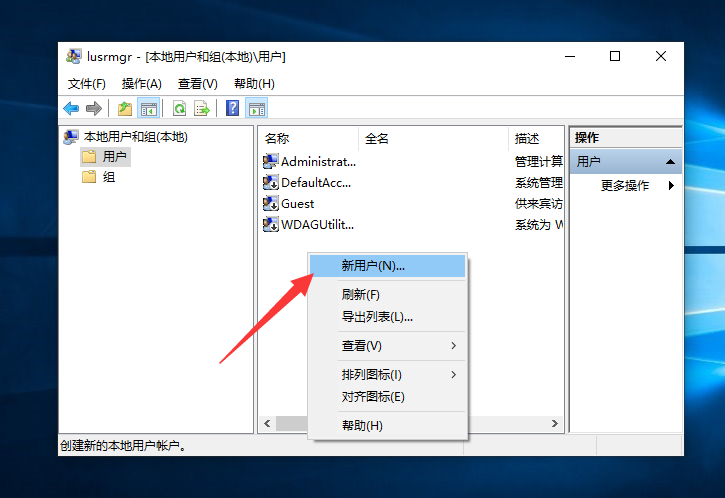
6、在创建新用户窗口中,需要输入:用户名、全名、描述、密码,确认密码,还有下面的一些需要勾选或取消的选项,都填写完成后,直接点击创建即可;
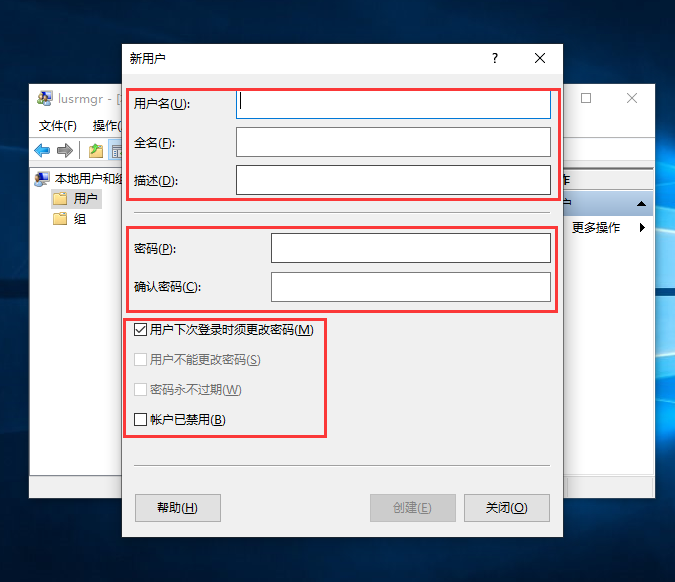
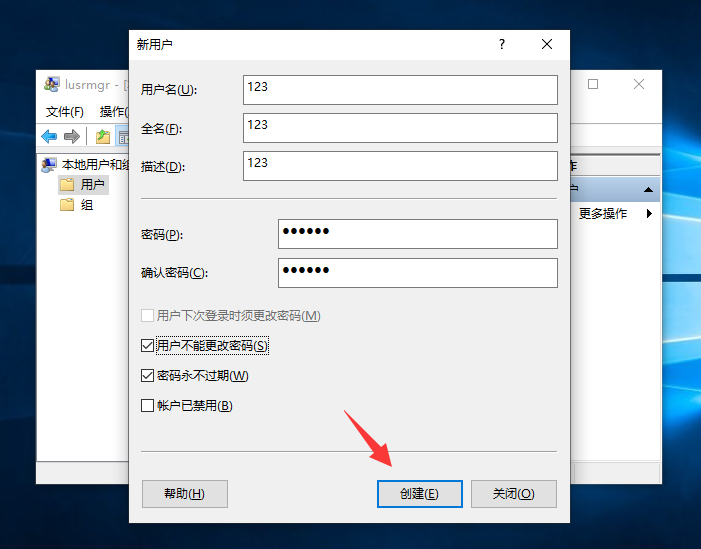
7、返回到[本地用户和组(本地)\用户],可以看到刚才新建的账户,以后这个用户便可以用来共享以及登录只用了;
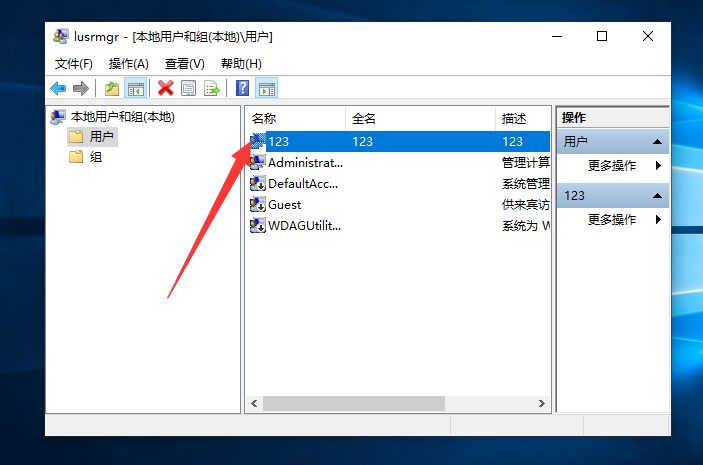
以上就是win10创建新用户账户的方法步骤了,如果大家不知道怎么新建账户的话,可以按照这篇文章的方法步骤进行操作。要想了解更多windows资讯,请继续关注PE吧。



